Asus Enrutador Guía de preparación
¿Desea instalar Windscribe en su enrutador Asus? No hay problema.
Paso 1
Obtener el archivo de configuración de OpenVPN y las credenciales (requiere una cuenta profesional).
Paso 2
Inicie sesión en su enrutador y haga clic en la pestaña "VPN".
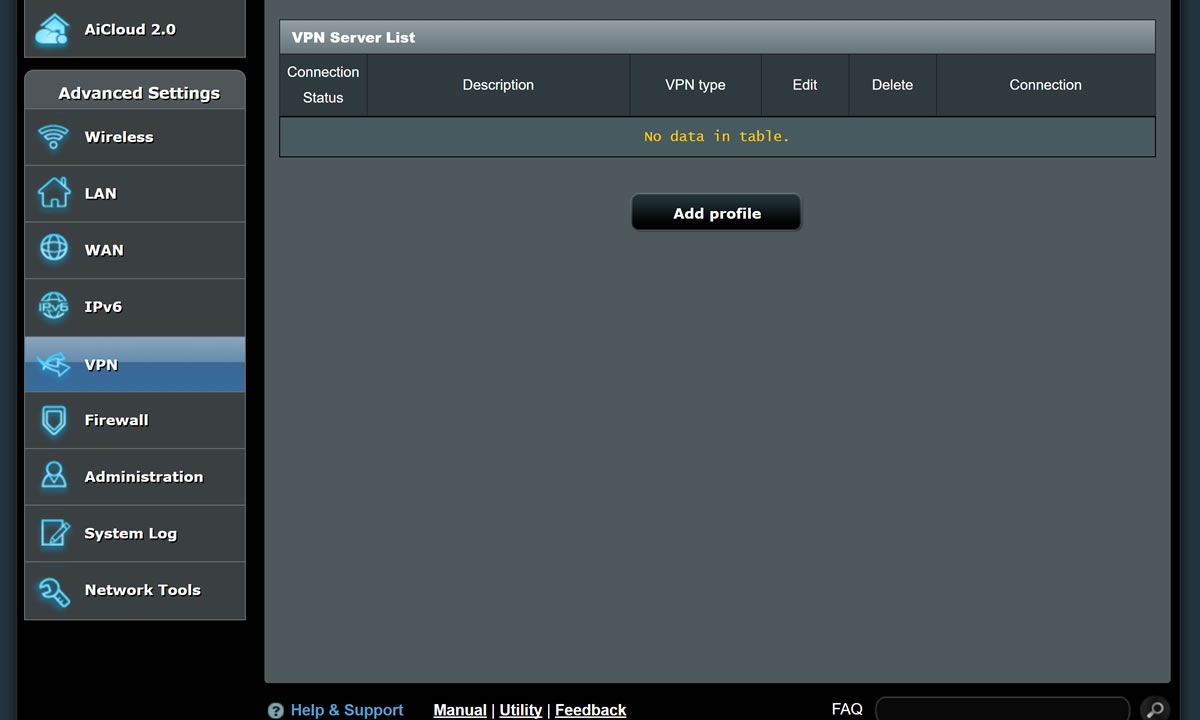
Paso 3
En la parte superior, vaya a la pestaña "Cliente VPN"
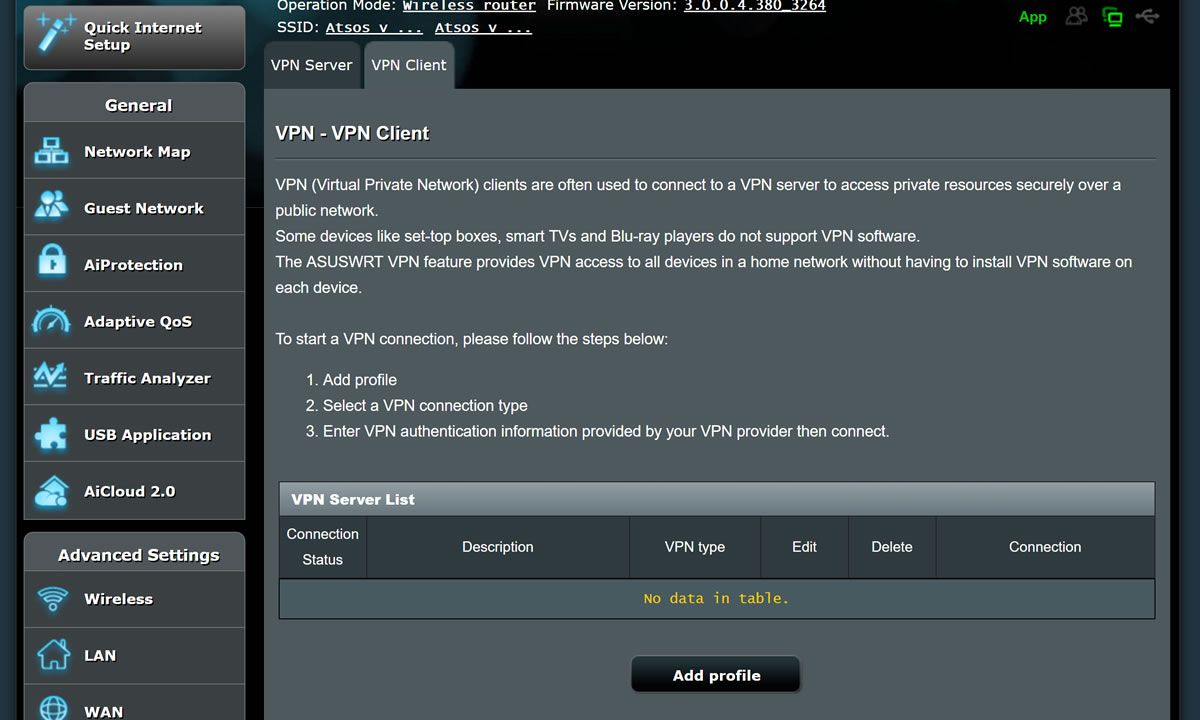
Paso 4
Haga clic en el botón "Agregar perfil" y seleccione la pestaña "OpenVPN".
Complete los campos como sigue:
Descripción: Nombre del perfil
Nombre de usuario: Nombre de usuario del paso 1. Esto será diferente de su nombre de usuario de Windscribe.
Contraseña: Contraseña del Paso 1. Esto será diferente de su contraseña de Windscribe.
Importar archivo .ovpn: Elija el archivo que descargó en el Paso 1
Haga clic en "Subir" y luego en "Aceptar"
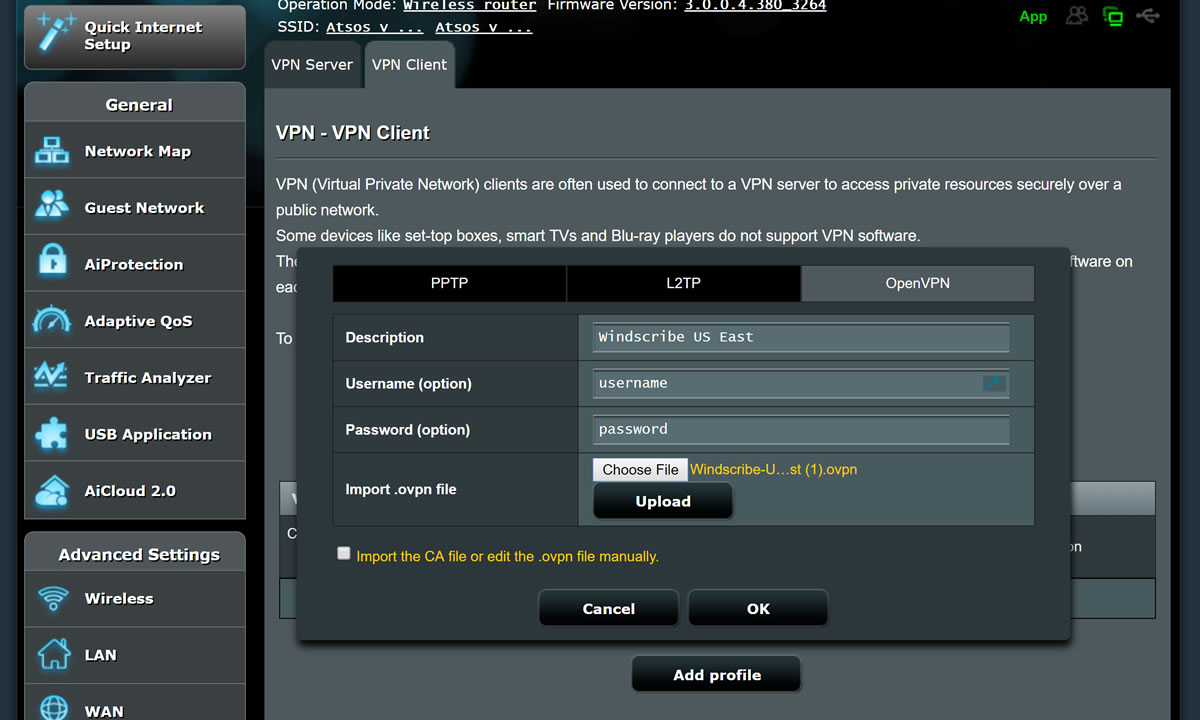
Paso 5
Su pantalla debería verse así
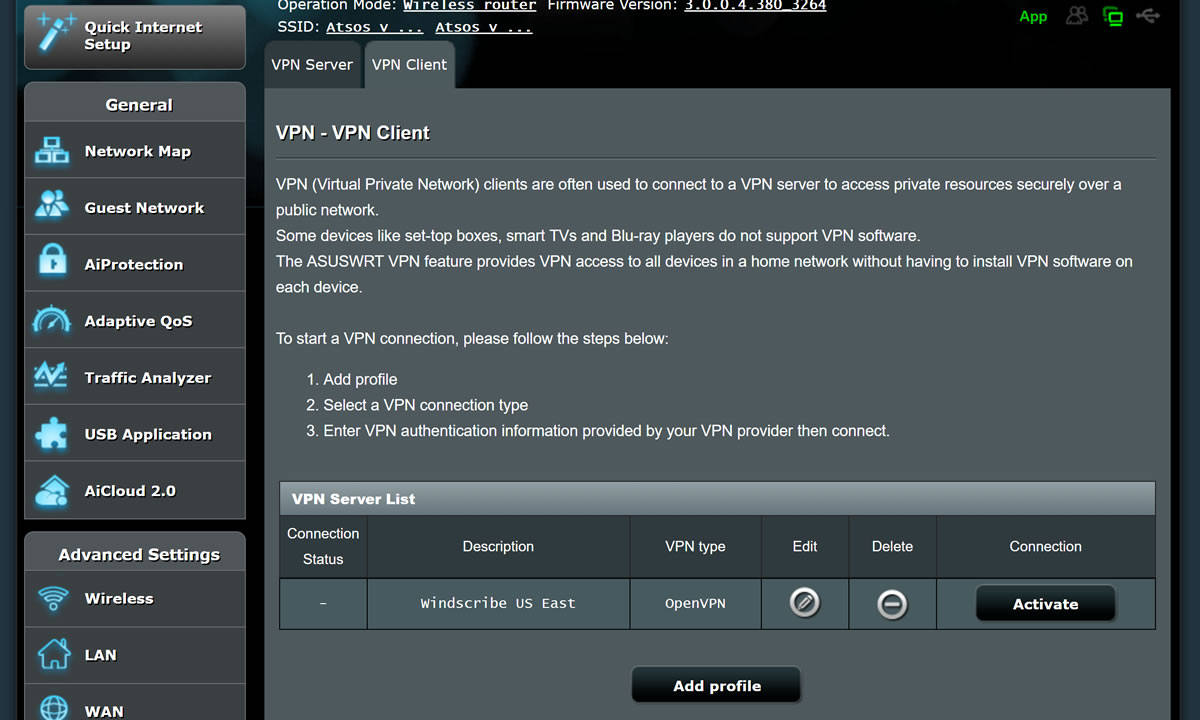
Paso 6
Vaya a la pestaña "WAN" y seleccione NO para "Conectarse al servidor DNS automáticamente"
Establezca los 2 campos como sigue:
Servidor DNS 1 208.67.222.222
Servidor DNS 1 208.67.220.220
Haga clic en "Aplicar" en la parte inferior
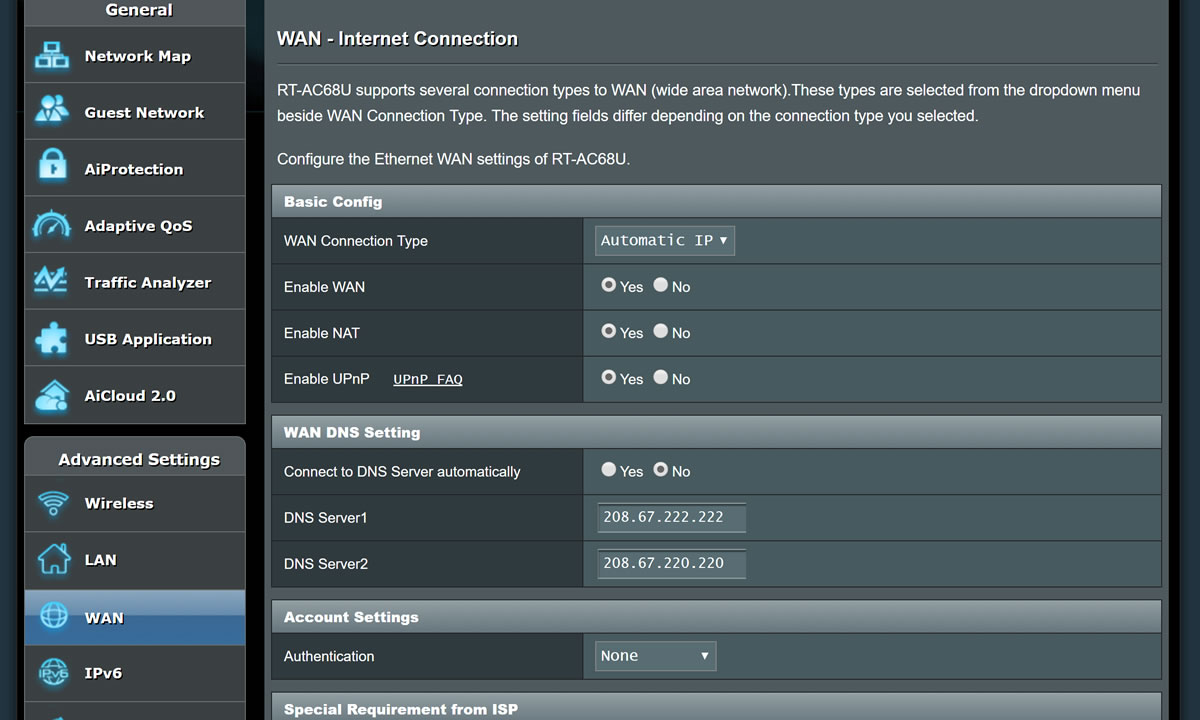
Paso 7
Vaya a la pestaña "VPN" y haga clic en la pestaña "Cliente VPN".
Haga clic en "Activar" junto al perfil que acaba de crear.
Después de unos segundos, la pantalla debe verse así. ¡Todo está preparado!
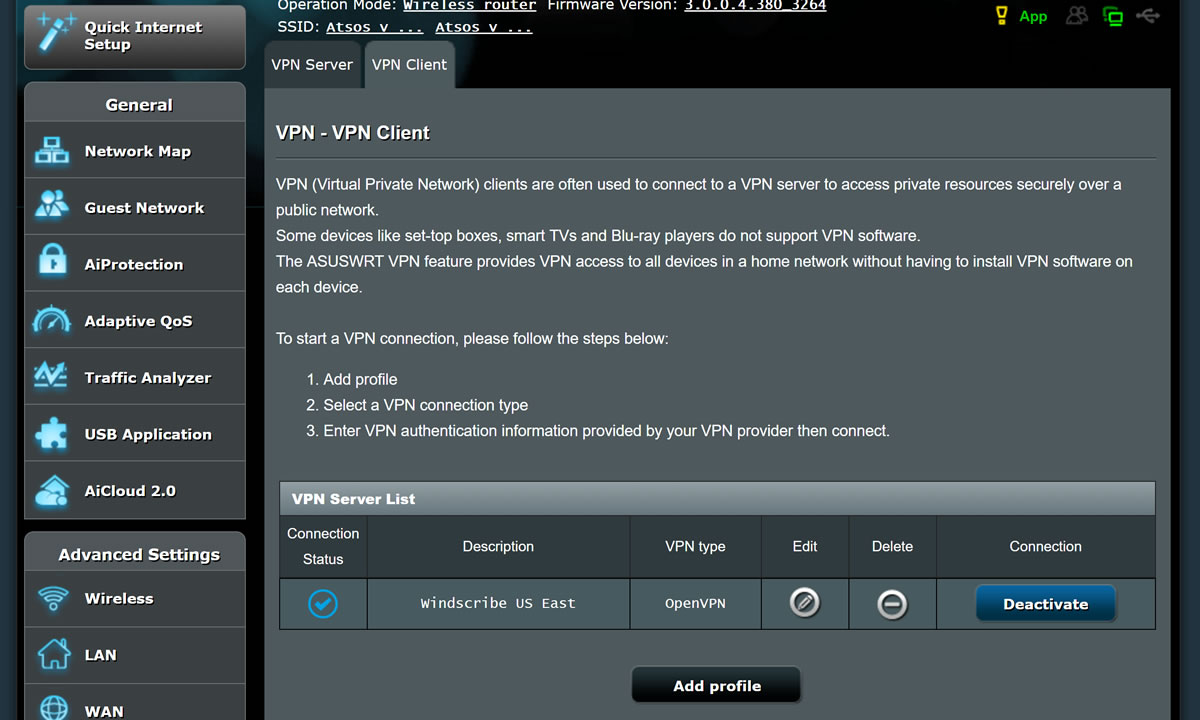
Asus ROG-Rapture-GT-AC5300 VPN Tutorial | Asus RT-AC66U-B1 VPN Tutorial | Asus RT-AC750 VPN Tutorial | Asus RT-AC68P VPN Tutorial | Asus RT-AC56S VPN Tutorial | Asus RT-AC56U VPN Tutorial | Asus RT-AC1900 VPN Tutorial | Asus RT-AC88U VPN Tutorial | Asus RT-AC5300 VPN Tutorial | Asus RT-AC3100 VPN Tutorial